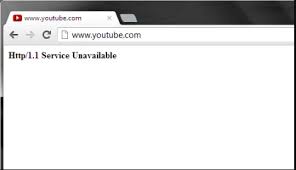Tenemos muchos informes sobre el error “Servicio http/1.1 no disponible en Windows 11”. Según se informa, los usuarios encontraron dichas páginas al intentar visitar un sitio web. En este artículo, intentaremos descubrir las posibles razones que podrían causar este error y proporcionar sus respectivas soluciones.
Error http/1.1 servicio no disponible windows 11
Encuentra este mensaje de error al intentar acceder a algunos sitios web particulares como AOL, Hulu, Webex y la aplicación web MS Outlook. El error también se conoce como código de estado HTTP. Hay varios códigos de estado que los usuarios pueden encontrar y todos tienen su significado equivalente.
El error enfatiza aquí que su computadora no puede conectarse al backend del sitio web. Podría deberse a un problema de conexión a Internet o el sitio web no está configurado correctamente. Podría haber muchas más razones. Aquí algunos de ellos:
- Problema de conexión a Internet: es posible que encuentre el error porque su Internet no está configurado correctamente. Podría haber un ancho de banda pobre o limitado. Verifíquelo o asegúrese de tener una conexión diferente,
- Problemas de back-end del sitio web: el problema podría estar relacionado con los temas o los complementos utilizados en el sitio web en particular. Esto podría evitar la solicitud de recarga de la página y mostrar el código de error de estado. En ese caso, el administrador del sitio web solo puede solucionar el problema.
- Navegador web obsoleto: los navegadores web obsoletos o dañados son otro factor probable por el que no puede funcionar correctamente y causar problemas al cargar el sitio web.
- Complementos: los complementos de Windows pueden entrar en conflicto con el sitio web durante la carga. Debe deshabilitar los complementos problemáticos para resolver el problema,
- Problema de DNS: el servidor DNS puede estar inactivo y, por lo tanto, la conexión a Internet no funciona correctamente y no puede acceder a algunos sitios web.
- Poco espacio en disco: el poco espacio en disco o cuando el sistema se está quedando sin espacio también puede provocar este tipo de problema.
Ahora, como estamos familiarizados con todas las razones posibles que podrían conducir a este problema, estamos en posición de discutir las soluciones. Intentemos resolver el problema con todas las soluciones viables.
Posibles soluciones para el servicio http/1.1 no disponible en Windows 11
Solución 1: Ejecute el Solucionador de problemas de conexión a Internet
- Vaya al menú Inicio y seleccione la configuración,
- Haga clic en Sistema y desplácese hacia abajo para encontrar Solución de problemas,
- Seleccione la opción de solución de otros problemas,
- Ahora, ejecute el Solucionador de problemas de conexión a Internet,
- Haga clic en Solucionar problemas de mi conexión a Internet.
Esto identificará y solucionará automáticamente los problemas basados en Internet.
Solución 2: borre la memoria caché de su navegador web
El servicio http/1.1 no disponible Windows 11 podría aparecer en cualquier navegador web. Los pasos aquí que proporcionamos son para Chrome, por relevancia:
- Abra Google Chrome,
- Haga clic en el menú Más y seleccione Más herramientas,
- Busque la opción Borrar datos de navegación y haga clic en ella,
- Establezca el Intervalo de tiempo en Todo el tiempo,
- Marque las casillas correspondientes a Cookies y otros datos del sitio e Imágenes y archivos en caché,
- Finalmente, haga clic en el botón Borrar.
Solución 3: borre el estado SSL
Es posible que su estado SSL en las propiedades de Internet se haya dañado y, por lo tanto, esté recibiendo el problema. Limpiar el estado SSL es la solución requerida en este caso:
- Presione Win+ R para abrir Ejecutar,
- En el cuadro de diálogo Ejecutar, escriba inetcpl.cpl y presione Enter,
- En la ventana de propiedades de Internet abierta, vaya a la pestaña de contenido,
- Ahora, en la sección Certificados, haga clic en Borrar estado SSL,
- Una vez que la caché de estado SSL se borró con éxito, haga clic en Aceptar.
Solución 4: deshabilitar el servidor proxy
- Presione Win+ R, escriba inetcpl.cpl y presione Enter,
- Vaya a la pestaña Conexión en la ventana de propiedades de Internet abierta,
- Seleccione la configuración de LAN,
- En la configuración del servidor proxy, desmarque la opción que dice Usar un servidor proxy para su LAN y haga clic en Aceptar.
Solución 5: restablecer la configuración original
Los cambios en la configuración original de sus opciones de Internet pueden dar como resultado que el servicio http/1.1 no esté disponible en Windows 11. Puede restablecer esos cambios siguiendo los pasos a continuación:
- Abra Ejecutar usando las teclas Windows+ R y escriba inetcpl.cpl en el cuadro de diálogo y presione Enter,
- En la ventana abierta, vaya a la opción Avanzado y allí tendrá que hacer clic en el botón Restablecer,
- Confirme su acción en el mensaje abierto y verifique si el error está resuelto.
Solución 6: Deshabilitar complementos de Windows
En la ventana de propiedades de Internet, encontrará la pestaña Programa. Debajo, al hacer clic en Administrar complementos, aparecerá un menú desplegable encabezado con Mostrar. Haga clic en él y seleccione la opción Todos los complementos y para cada complemento presente allí, haga clic derecho sobre ellos y continúe con la opción Deshabilitar. Si es el caso, estos complementos impiden que el sitio envíe una solicitud o se vuelva a cargar, obtendrá la solución con solo hacer esto.
Arreglo 7: Borrar caché de DNS
El problema podría estar relacionado con el DNS del lado del cliente. Entonces, en este escenario, primero debe borrar la memoria caché del DNS LOCAL. Luego, suelte y vuelva a iniciar la dirección IP y vea a continuación si estos corrigen el error de Windows 11 del servicio http/1.1 no disponible. Estos son los pasos para borrar la caché de DNS:
- En la barra de búsqueda, escriba cmd y presione Enter,
- Ahora, haga clic con el botón derecho en Símbolo del sistema y seleccione Ejecutar como administrador.
- En la línea del símbolo del sistema, escriba Ipconfig/flushdns y presione Enter,
¡Eso es todo! La caché de DNS se borra por completo. Visite la página y vea si el error persiste.
Solución 8: cambie el servidor DNS
Si aún encuentra el problema, cambie la dirección del servidor DNS. Es posible que la configuración de DNS en su PC no sea propiedad de Google y, debido a esto, lleva mucho tiempo cargar la página y causar el problema. Así es como debe cambiar el servidor DNS:
- Presione Win+ R, escriba ncpa.cpl y presione Ok,
- Haga clic derecho en su adaptador de red y seleccione Propiedades,
- Seleccione Protocolo de Internet versión 4 (TCP/IPv4) y haga clic en propiedades,
- Marque Usar la siguiente opción de dirección de servidor DNS,
- Ingrese las siguientes direcciones y luego:
En el servidor DNS preferido, escriba 1.1.1.1
En el servidor DNS alternativo, escriba 1.0.0.1
- Haga clic en el botón Aceptar para confirmar los cambios,
- Reinicie el dispositivo luego para que se realicen los cambios.
Arreglo 9: Realizar limpieza de disco
Bueno, esta solución es menos aplicación, aunque podría ser el caso de que esté ejecutando con poco espacio y debido a esto se produzca el error. En este caso, se librará del problema realizando una limpieza del disco que posteriormente aumentará el espacio en disco al limpiar los archivos temporales:
- Presione Win+ R, escriba cleanmgr y presione Enter,
- Haga clic en los archivos del sistema Limpiar,
- Seleccione la ubicación que desea limpiar,
- Haga clic en Aceptar y haga clic en la opción Eliminar archivos,
- ¡Eso es todo! Espere ahora a que se complete el proceso.
Conclusión
Ahora estamos redondeando nuestro artículo. Hemos proporcionado todas las soluciones posibles que debe intentar para deshacerse del problema en el que no puede abrir ciertos sitios y recibir a cambio el mensaje de error de Windows 11 del servicio http/1.1 no disponible.
Si ninguno de los métodos funciona, debe ejecutar un análisis completo del sistema con la herramienta de reparación de PC. Esta es una herramienta automática para verificar posibles problemas del sistema y encontrar su solución automática. A menudo funciona cuando el problema está en los archivos del sistema corruptos y otros problemas relacionados con el sistema. Aquí está su enlace de descarga directa.